Page 1

PRÍRUČKA POUŽÍVATEĽA
SLOVENČINA
LCD MONITOR
Pred spustením vašej zostavy do prevádzky si dôkladne prečítajte
túto príručku a odložte si ju pre prípad potreby v budúcnosti.
MODELY LCD MONITOROV
E1941T
E2041T
E2241T
E2341T
E2441T
E1941S
E2041S
E2241S
www.lg.com
Page 2
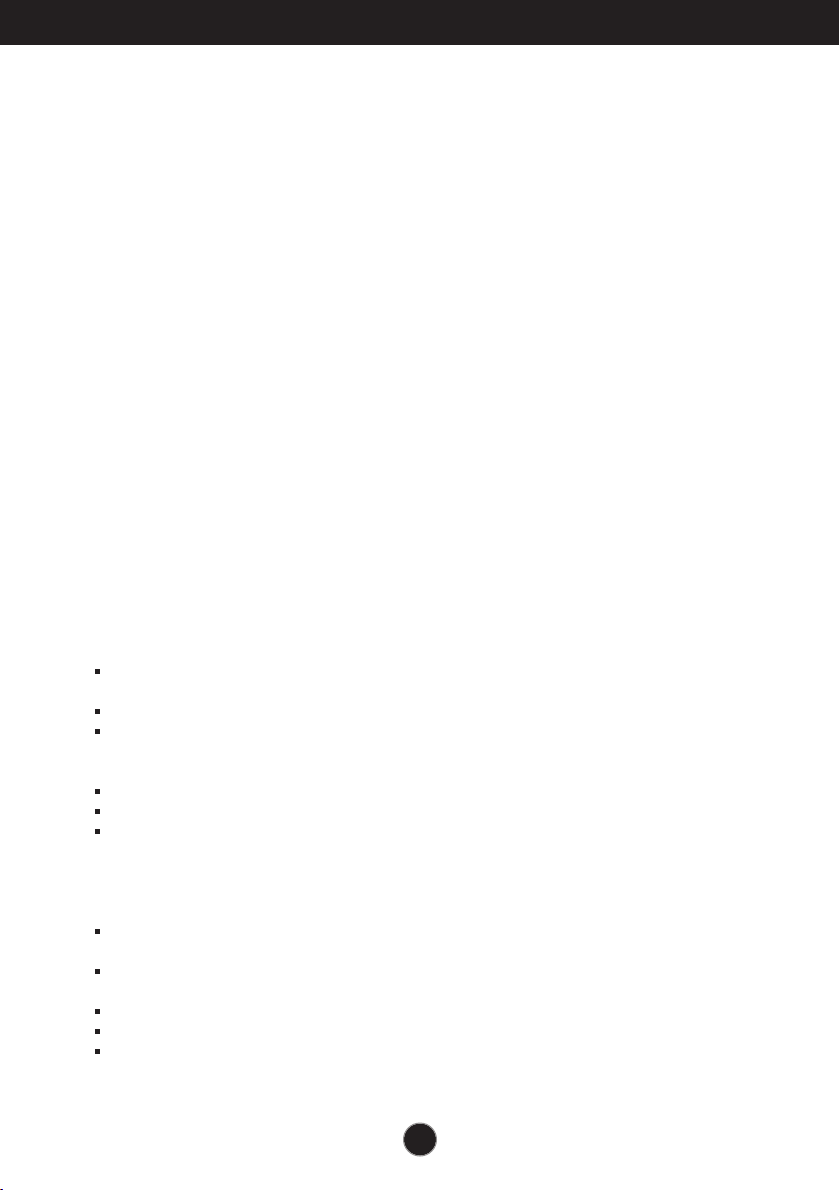
DôleÏité bezpeãnostné opatrenia
Tento prístroj bol navrhnut˘ a vyroben˘ tak, aby zaisÈoval bezpeãnosÈ
pouÏívateºov. Pri nesprávnom pouÏívaní v‰ak môÏe dôjsÈ k zásahu elektrick˘m
prúdom alebo poÏiaru. Ak chcete zabezpeãiÈ správnu funkãnosÈ v‰etk˘ch
bezpeãnostn˘ch prvkov, ktoré tento displej zah⁄Àa, dodrÏiavajte nasledujúce
základné pravidlá na in‰taláciu, pouÏívanie a servis.
BezpeãnosÈ
PouÏívajte v˘luãne kábel napájania dodávan˘ s monitorom. Ak pouÏívate in˘ kábel
napájania, skontrolujte, ãi je certifikovan˘ príslu‰n˘mi ‰tátnymi normami. Ak je kábel
napájania ak˘mkoºvek spôsobom po‰koden˘, kontaktujte v˘robcu alebo najbliωie
autorizované servisné stredisko a poÏiadajte o jeho v˘menu.
Kábel napájania sa pouÏíva ako hlavn˘ prostriedok na odpojenie monitora od napájania.
Zaistite, aby bola zásuvka po in‰talácii monitora ºahko dostupná.
Displej napájajte len zo zdroja napájania oznaãeného v ‰pecifikáciách v tejto príruãke
alebo na displeji. Ak si nie ste istí, aké napätie máte v domácnosti, obráÈte sa na
predajcu.
PreÈaÏené zásuvky so striedav˘m prúdom a predlÏovacie káble sú nebezpeãné.
Rovnako ako rozstrapkané káble napájania a po‰kodené zástrãky. MôÏe dôjsÈ k
zásahu elektrick˘m prúdom alebo poÏiaru. PoÏiadajte servisného technika o ich
v˘menu.
Ak ste zariadenie vypli a neodpojili od elektrickej zásuvky, stále je pripojené k zdroju
napájania.
Neotvárajte displej.
Vo vnútri displeja sa nenachádzajú Ïiadne komponenty, ktoré by ste mohli sami
opraviÈ.
V zariadení je nebezpeãné vysoké napätie, a to aj keì je VYPNUT¯.
Ak displej nefunguje správne, obráÈte sa na predajcu.
Ak chcete zabrániÈ poraneniu osôb
Neklaìte displej na naklonenú policu, ak nie je vhodne zaistená.
PouÏívajte v˘luãne stojan odporúãan˘ v˘robcom.
Na obrazovku neklaìte Ïiadne predmety, nevystavujte ju extrémnym podmienkam
ani do nej nehádÏte Ïiadne predmety ãi hraãky. MôÏe dôjsÈ k poraneniu osôb,
po‰kodeniu produktu a obrazovky.
Ak chcete predísÈ poÏiaru a inému nebezpeãenstvu
Ak nie ste dlh‰ie v miestnosti, vÏdy displej VYPNITE. Keì odchádzate z domu,
nikdy nenechávajte displej ZAPNUT¯.
Nedovoºte deÈom, aby do otvorov v kryte displeja vkladali akékoºvek predmety.
Niektoré vnútorné súãasti sú pod vysok˘m napätím.
Nepripájajte príslu‰enstvo, ktoré nie je urãené pre tento displej.
Ak bude displej dlh‰í ãas bez dozoru, odpojte ho zo zásuvky.
Poãas silnej búrky sa nikdy nedot˘kajte kábla napájania ani kábla antény, pretoÏe
je to veºmi nebezpeãné. MôÏe dôjsÈ k zásahu elektrick˘m prúdom.
1
Page 3
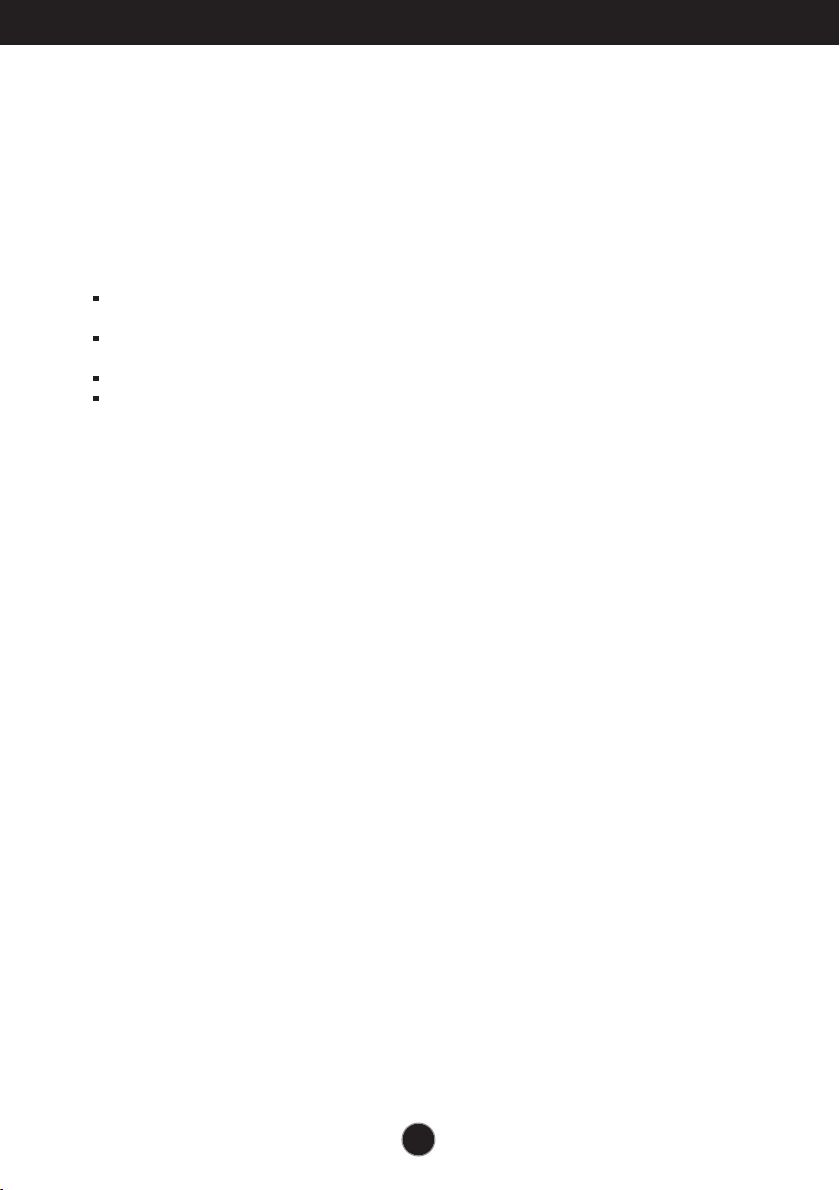
DôleÏité bezpeãnostné opatrenia
In‰talácia
Dbajte na to, aby sa na kábli napájania nenachádzali Ïiadne predmety. Nestavajte
displej na miesta, kde by sa mohol kábel napájania po‰kodiÈ.
NepouÏívajte displej v blízkosti vody, napríklad blízko vane, um˘vadla, kuchynského
drezu, v práãovni, vlhkom suteréne alebo v blízkosti bazéna.
Displeje sa dodávajú s ventilaãn˘mi otvormi v kryte, ktoré umoÏÀujú odvádzanie tepla
vzniknutého poãas prevádzky. Ak tú tieto otvory zablokované, nahromadené teplo môÏe
spôsobiÈ poruchy, ktoré môÏu byÈ príãinou poÏiaru. Preto NIKDY:
Neblokujte spodné ventilaãné otvory t˘m, Ïe displej umiestnite na posteº,
pohovku, deku a pod.
NeumiestÀujte displej do uzatvoreného priestoru, ak nie je zabezpeãená
dostatoãná ventilácia.
Neprikr˘vajte otvory tkaninou ani in˘mi materiálmi.
NeumiestÀujte displej v blízkosti radiátora alebo zdroja tepla, prípadne na ne.
Neutierajte ani neudierajte do aktívneho maticového LCD displeja ÈaÏk˘mi
predmetmi, pretoÏe sa môÏe aktívny maticov˘ displej LCD po‰kriabaÈ, zniãiÈ alebo
natrvalo po‰kodiÈ.
Nedot˘kajte sa displeja LCD prstom príli‰ dlho, pretoÏe by mohlo dôjsÈ k vzniku
stáleho obrazu.
Niektoré chybné body sa môÏu na obrazovke objavovaÈ ako ãervené, zelené alebo
modré bodky.
Tieto bodky v‰ak nemajú Ïiadny vplyv na správne fungovanie displeja
Ak je to moÏné, pouÏívajte odporúãané rozlí‰enie displeja LCD na dosiahnutie
najlep‰ej kvality obrazu. Ak sa pouÏije iné ako odporúãané rozlí‰enie, na obrazovke
sa môÏu objaviÈ skreslené ãasti obrazu. To je v‰ak typické pre displeje LCD s
pevn˘m rozlí‰ením.
Ak na obrazovke ponecháte dlh‰í ãas nehybn˘ obraz, môÏe to spôsobiÈ po‰kodenie
obrazovky a „vypálenie“ obrazu. Ubezpeãte sa, Ïe na monitore pouÏívate ‰etriã
obrazovky. Tento jav je príznaãn˘ aj pre produkty in˘ch v˘robcov a nie je predmetom
záruky.
Na prednú a boãné strany obrazovky neudierajte ani ne‰kriabte kovov˘mi
predmetmi. V opaãnom prípade sa môÏe obrazovka po‰kodiÈ.
Pri premiestÀovaní uchopte produkt tak, aby panel smeroval dopredu, priãom ho
drÏte oboma rukami. Ak vám spadne, po‰koden˘ produkt by mohol spôsobiÈ zásah
elektrick˘m prúdom alebo poÏiar. Ak je potrebná oprava, kontaktujte autorizované
servisné stredisko.
Vyh˘bajte sa vysok˘m teplotám a vlhkosti.
2
Page 4
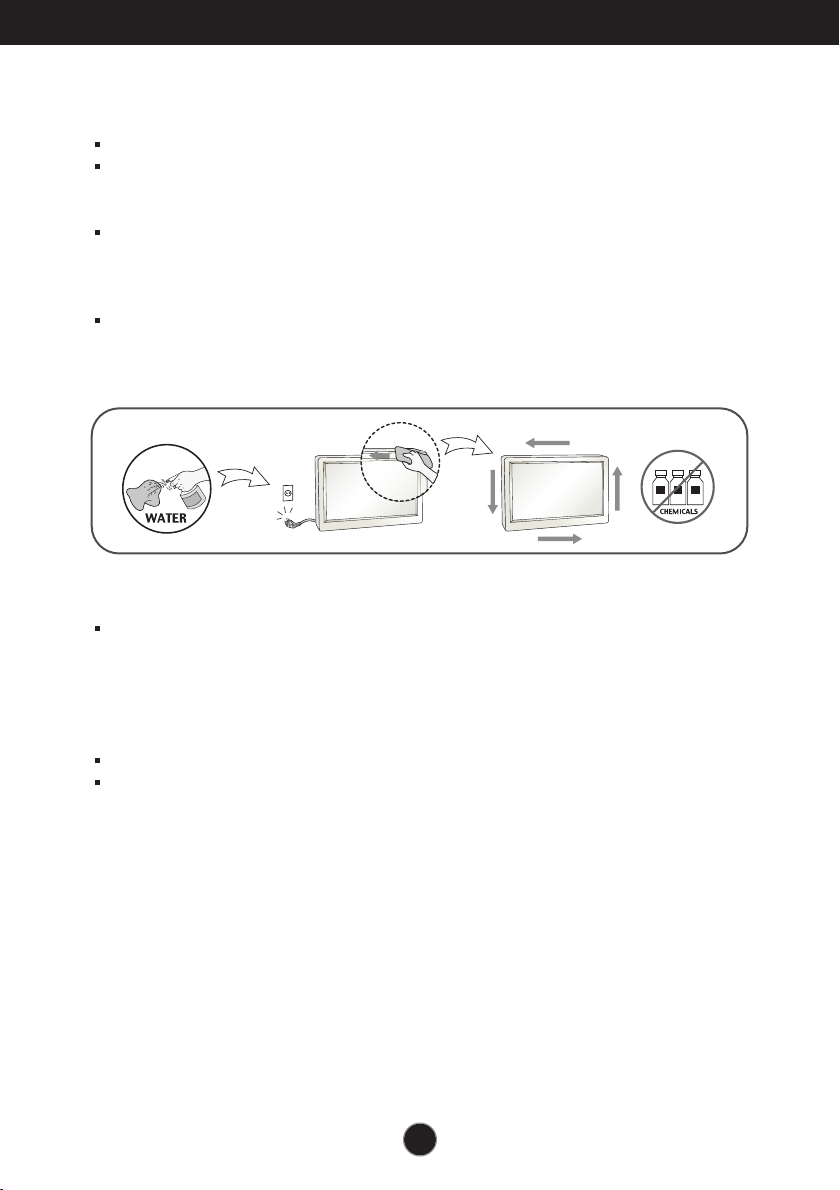
DôleÏité bezpeãnostné opatrenia
âistenie
Pred ãistením prednej plochy obrazovky displeja odpojte displej zo zásuvky.
PouÏite navlhãenú (nie mokrú) tkaninu. Pri ãistení obrazovky displeja nepouÏívajte
Ïiadny aerosólov˘ prostriedok, pretoÏe nadmerné pouÏitie spreja môÏe spôsobiÈ
zásah elektrick˘m prúdom.
Pri ãistení produktu odpojte kábel napájania a produkt jemne oãistite mäkkou
tkaninou, aby nedo‰lo k po‰kriabaniu. Produkt neãistite vlhkou tkaninou ani naÀ
priamo nestriekajte vodu ani iné tekutiny. MôÏe dôjsÈ k zásahu elektrick˘m
prúdom. (NepouÏívajte chemikálie, napríklad benzén, riedidlo ani alkohol.)
Na mäkkú tkaninu dvakrát aÏ ‰tyrikrát strieknite vodu a vyãistite Àou predn˘ rám.
Povrch utierajte len v jednom smere. Príli‰ná vlhkosÈ môÏe spôsobiÈ zahrdzavenie.
Opakované zabalenie
Neodhadzujte krabicu ani baliace materiály. Sú ideálnym puzdrom na prepravu
v˘robku. Pri preprave v˘robku na iné miesto ho zabaºte do pôvodného obalového
materiálu.
Likvidácia
Nevyhadzujte tento v˘robok spolu s beÏn˘m odpadom z domácnosti.
Likvidácia v˘robku musí byÈ vykonaná v súlade s predpismi miestnych
kompetentn˘ch orgánov.
3
Page 5
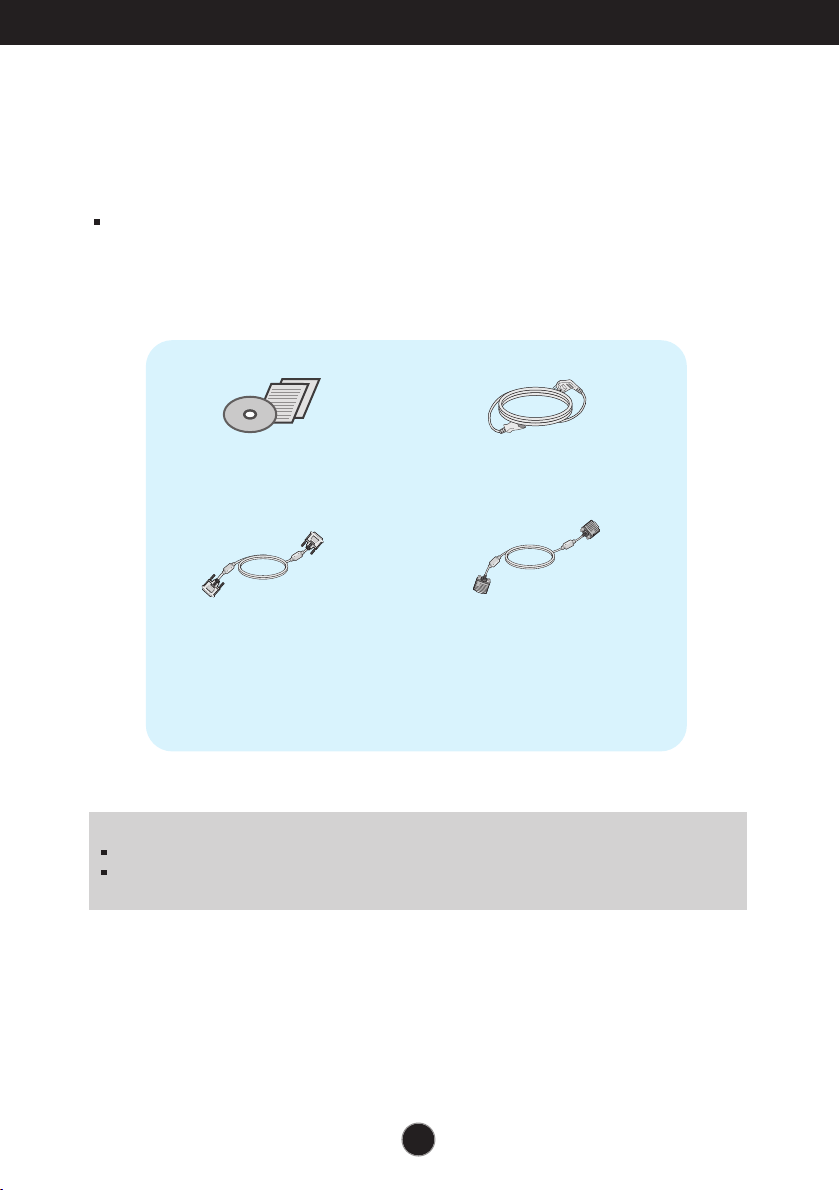
Príslu‰enstvo
!!! ëakujeme, Ïe ste sa rozhodli pre produkty
spoloãnosti LGE !!!
Skontrolujte, ãi bolo spolu s monitorom dodané nasledujúce
príslu‰enstvo. Ak niektorá poloÏka ch˘ba, obráÈte sa na predajcu.
PouÏívateºská príruãka /
(Len pre typ
(Táto funkcia nie je dostupná vo
POZNÁMKA
Vzhºad vá‰ho príslu‰enstva sa môÏe lí‰iÈ od uveden˘ch obrázkov.
PouÏívateº musí v záujme dodrÏania ‰tandardov produktu pouÏívaÈ tienené signálové káble (kábel 15
pin D-sub, kábel DVI-D) s feritov˘m jadrom.
karty
Signálny kábel DVI-D
E1941T/E2041T/E2241T/
E2341T /E2441T
v‰etk˘ch krajinách.)
)
Kábel napájania
(V závislosti od krajiny.)
Signálov˘ kábel pre 15-kolíkov˘
konektor D-Sub
(Kvôli nastaveniu môÏe byÈ
signálov˘ kábel pripojen˘ k
produktu e‰te pred dodaním.)
4
Page 6
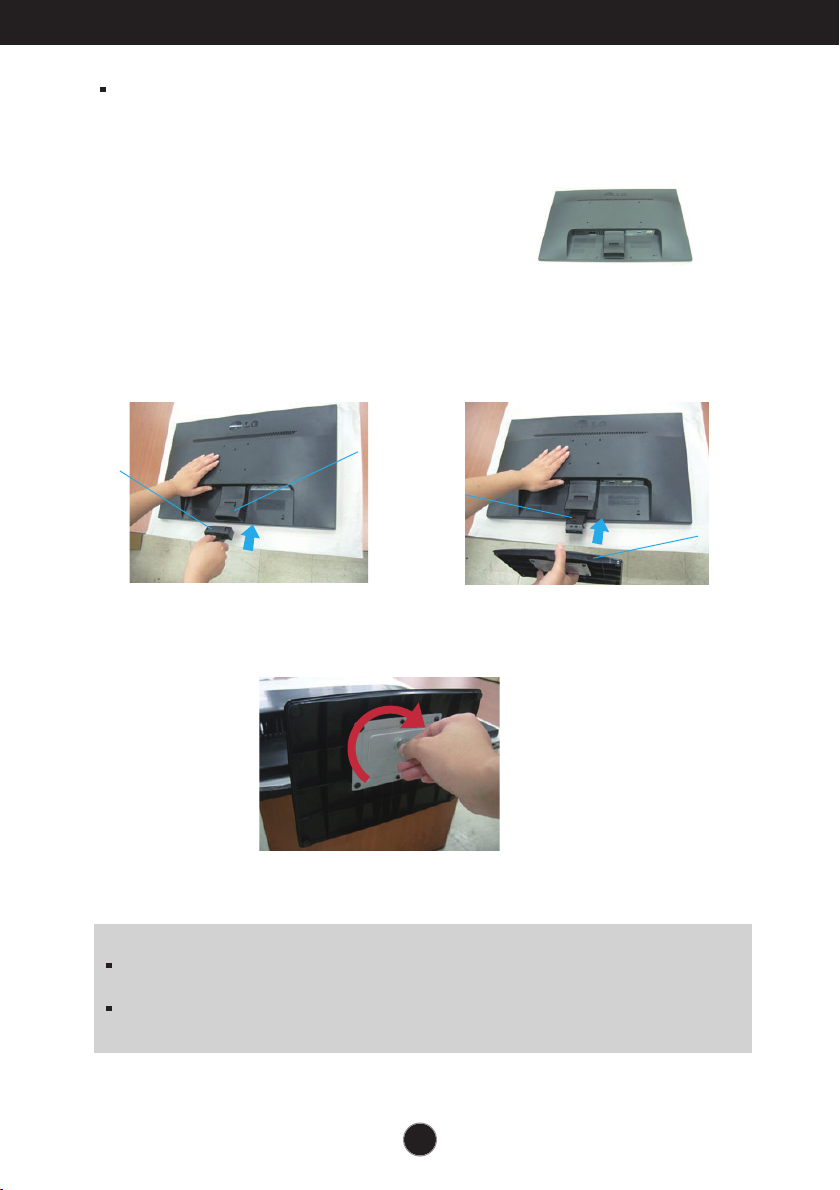
Pripojenie displeja
Pred uvedením displeja do prevádzky skontrolujte, ãi sú monitor,
poãítaãov˘ systém a ostané pripojené zariadenia vypnuté.
Pripojenie stojana (A type)
1. PoloÏte monitor prednou stranou nadol na mäkkú tkaninu.
2. Stojan zatlaãte do monitora
správnymsmerom podºa uvedeného
obrázka. Zatlaãte aÏ dokiaº nezaãujete
“kliknutie”
Pánt
Stojan
3. ZasuÀte základÀu stojana (prednú a
zadnú stranu) do stojana správnym
smerom.
Stojan
4. PriÈahovaÈ skrutku stojanu mincou v smere hodinov˘ch ruãiãiek.
5. Po zmontovaní opatrne monitor vyberte a otoãte ho prednou stranou k sebe.
ZákladÀa
stojana
DôleÏité
Tento obrázok predstavuje v‰eobecn˘ model pripojenia. Vበmonitor a
zobrazené poloÏky sa môÏu lí‰iÈ
V˘robok neprená‰ajte tak, Ïe ho budete drÏaÈ len za stojan a obráten˘ nadol. V˘robok
môÏe spadnúÈ a po‰kodiÈ sa alebo si môÏete zraniÈ nohu.
5
Page 7

Pripojenie displeja
Vytiahnutie stojana
1. Na rovn˘ povrch poloÏte
podu‰ku alebo mäkkú tkaninu.
2. Potom na Àu poloÏte monitor
prednou stranou nadol.
3. OdsÈahujte telu a podstavec stojana z
produktu v správnom smere, ako ukáÏe
na obrázku.
4. Otoãte skrutku mincou na podstaveci
stojana proti smeru hodinov˘ch ruãiãiek,
aby sa uvoºnil.
6
Page 8
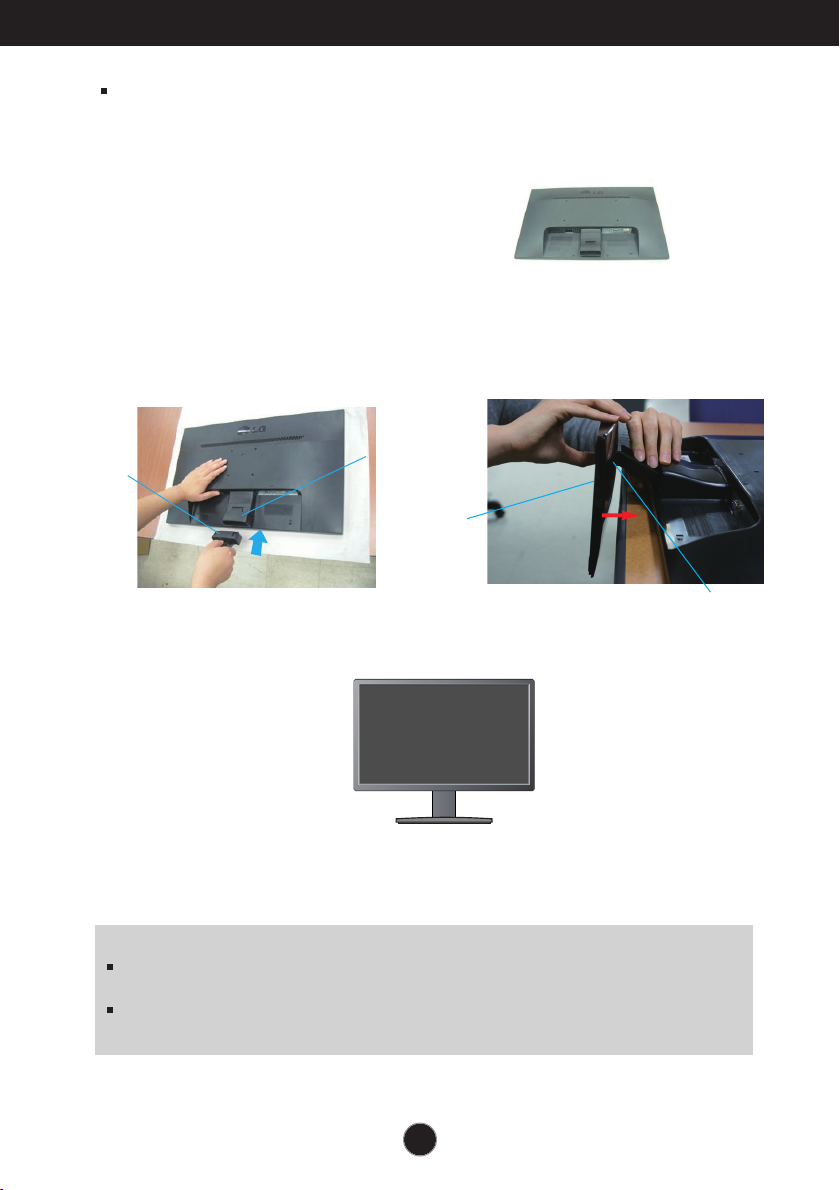
Pripojenie displeja
Pred uvedením displeja do prevádzky skontrolujte, ãi sú monitor,
poãítaãov˘ systém a ostané pripojené zariadenia vypnuté.
Pripojenie stojana (B type)
1. PoloÏte monitor prednou stranou nadol na mäkkú tkaninu.
2. Stojan zatlaãte do monitora
správnymsmerom podºa uvedeného
obrázka. Zatlaãte aÏ dokiaº nezaãujete
“kliknutie”
Pánt
Stojan
.
4
Po zmontovaní opatrne monitor vyberte a otoãte ho prednou stranou k sebe.
3. ZasuÀte základÀu stojana (prednú a
zadnú stranu) do stojana správnym
smerom.
Stojan
ZákladÀa
stojana
DôleÏité
Tento obrázok predstavuje v‰eobecn˘ model pripojenia. Vበmonitor a
zobrazené poloÏky sa môÏu lí‰iÈ
V˘robok neprená‰ajte tak, Ïe ho budete drÏaÈ len za stojan a obráten˘ nadol. V˘robok
môÏe spadnúÈ a po‰kodiÈ sa alebo si môÏete zraniÈ nohu.
7
Page 9

Pripojenie displeja
Vytiahnutie stojana
1. Na rovn˘ povrch poloÏte
podu‰ku alebo mäkkú tkaninu.
3. Zatláãajte západku dovnútra a vytiahnite zo stojana základÀu.
2. Potom na Àu poloÏte monitor
prednou stranou nadol.
8
Page 10
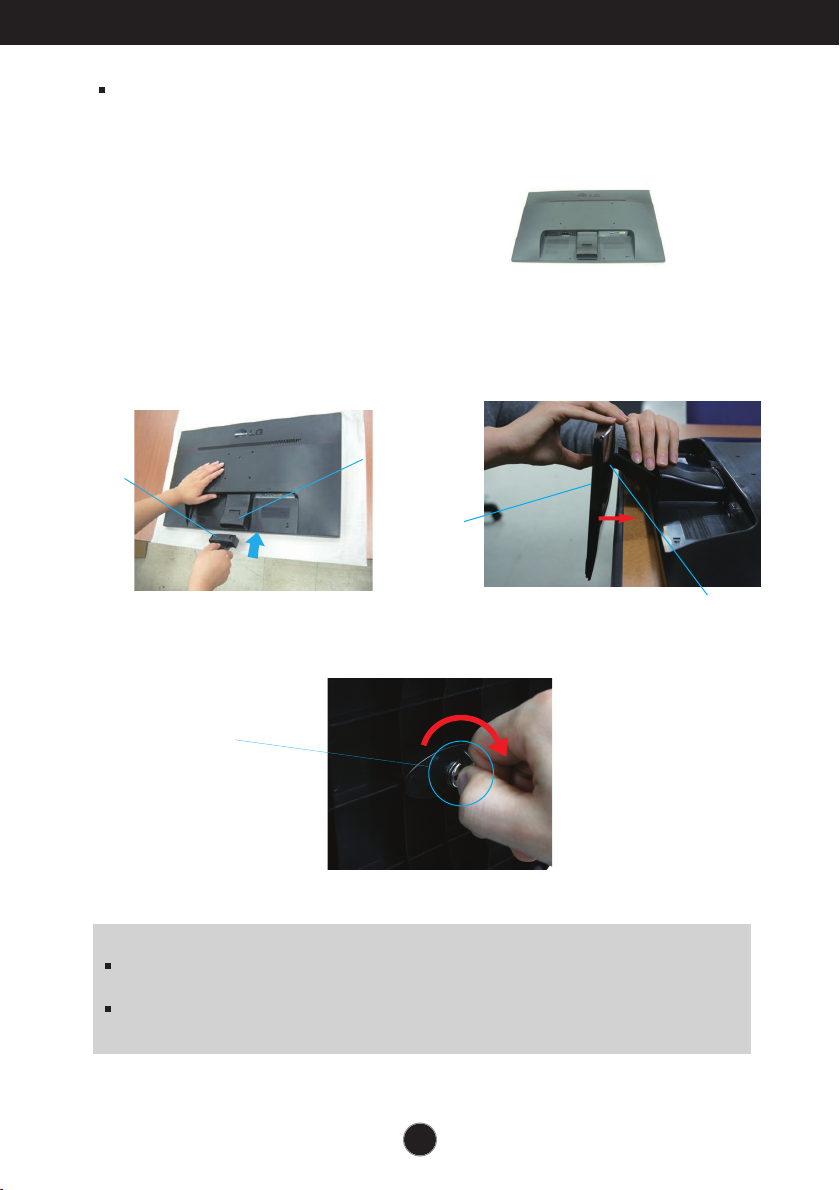
Pripojenie displeja
Pred uvedením displeja do prevádzky skontrolujte, ãi sú monitor,
poãítaãov˘ systém a ostané pripojené zariadenia vypnuté.
Pripojenie stojana (C type)
1. PoloÏte monitor prednou stranou nadol na mäkkú tkaninu.
2. Stojan zatlaãte do monitora
správnymsmerom podºa uvedeného
obrázka. Zatlaãte aÏ dokiaº nezaãujete
“kliknutie”
Stojan
.
4
í
m skrutky doprava pripevnite stojan k základni.
Otoãen
Skrutka
Skrutku otoãte
pomocou u
‰
ka.
Pánt
3. ZasuÀte základÀu stojana (prednú a
zadnú stranu) do stojana správnym
smerom.
Stojan
ZákladÀa
stojana
5. Po zmontovaní opatrne monitor vyberte a otoãte ho prednou stranou k sebe.
DôleÏité
Tento obrázok predstavuje v‰eobecn˘ model pripojenia. Vበmonitor a
zobrazené poloÏky sa môÏu lí‰iÈ
V˘robok neprená‰ajte tak, Ïe ho budete drÏaÈ len za stojan a obráten˘ nadol. V˘robok
môÏe spadnúÈ a po‰kodiÈ sa alebo si môÏete zraniÈ nohu.
9
Page 11

Pripojenie displeja
Vytiahnutie stojana
1. Na rovn˘ povrch poloÏte
podu‰ku alebo mäkkú tkaninu.
2. Potom na Àu poloÏte monitor
prednou stranou nadol.
3. Ak chcete odpoji
È
základÀu od stojana, vytiahnite u‰ko skrutky a otoãte ním doºava.
10
Page 12
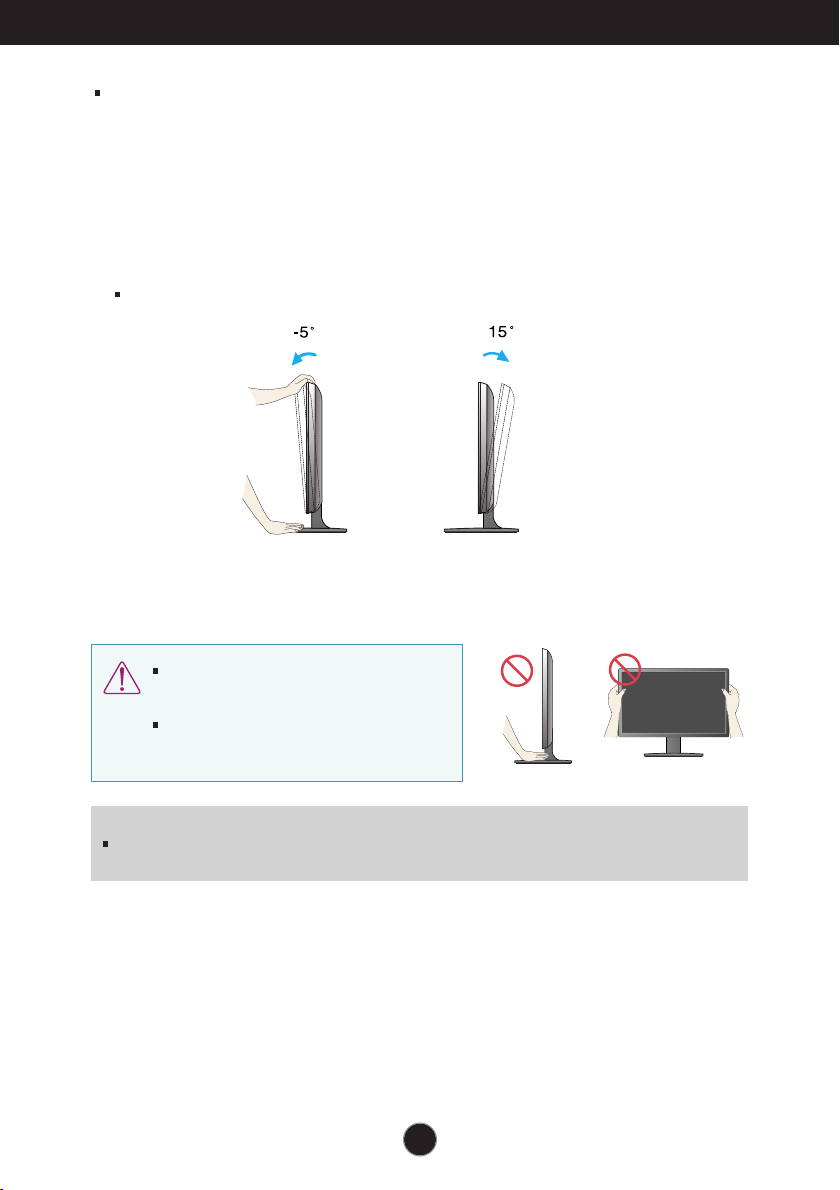
Pripojenie displeja
Pred uvedením displeja do prevádzky skontrolujte, ãi sú monitor,
poãítaãov˘ systém a ostané pripojené zariadenia vypnuté.
Umiestnenie obrazovky
-Po in‰talácii nastavte uhol podºa obrázka niωie.
1.
Nastavte panel do rôznych polôh na dosiahnutie maximálneho pohodlia.
Rozsah naklonenia:
-5° aÏ 15°
Pri nastavovaní uhla monitora sa nedot˘kajte
obrazovky ani na Àu netlaãte.
Pri nastavovaní uhla obrazovky nevkladajte
prst medzi prednú stranu monitora a stojan.
MôÏete sa poraniÈ.
ERGONÓMIA
Na dosiahnutie ergonomickej a pohodlnej polohy pri sledovaní monitora sa odporúãa, aby uhol
naklonenia monitora dopredu nepresiahol 5 stupÀov.
11
Page 13

Pripojenie displeja
Pripojenie k poãítaãu
1.
Pred uvedením displeja do prevádzky skontrolujte, ãi sú monitor, poãítaãov˘
systém a ostatné pripojené zariadenia vypnuté.
2.
Vstupn˘ signálov˘ kábel a kábel napájania pripojte v tomto poradí a
dotiahnite skrutku signálového kábla.
A
Pripojenie kábla DVI-D (digitálny signál)
B
Pripojenie kábla D-sub (analógov˘ signál)
POZNÁMKA
Toto je zjednodu‰ená schéma pohºadu zozadu.
Pohºad zozadu predstavuje v‰eobecn˘ model. Vበdisplej a zobrazená schéma sa môÏu lí‰iÈ.
Lí‰i sa v závislosti od modelu.
Typ s pripojením do
zásuvky v stene
E1941T/E2041T/E2241T/E2341T/E2441T
1
2
Pri pouÏití konektora vstupného signálového
kábla D-Sub (poãítaãe Macintosh):
Zásuvka systému Mac
Ak pouÏívate systém Apple Macintosh, musíte maÈ
samostatn˘ adaptér zástrãky, pomocou ktorého budete
môcÈ 15-pinov˘ konektor D-sub VGA v 3 radoch na
dodávanom kábli zmeniÈ na 15-pinov˘ konektor v 2
radoch.
Pripojte vstupn˘ signálny
kábel a utiahnite ho
otáãaním v smere ‰ípky,
ako je znázornené na
obrázku.
3.
Stlaãením tlaãidla napájania na prednom paneli zapnite napájanie. Po zapnutí
monitora sa automaticky vykoná funkcia Self Image Setting Function (Funkcia
automatického nastavenia obrazu). (Len v analógovom reÏime)
Tlaãidlo Power
(Napájanie)
POZNÁMKA
„Funkcia automatického nastavenia obrazu“? Táto funkcia poskytuje pouÏívateºovi optimálne nastavenia
monitora. Keì pouÏívateº prv˘krát pripojí monitor, táto funkcia automaticky nastaví monitor na optimálne
hodnoty v závislosti od jednotliv˘ch vstupn˘ch signálov.
Funkcia AUTO (AUTOMATICKY)? Ak sa poãas pouÏívania zariadenia alebo po zmene rozlí‰enia
obrazovky vyskytnú problémy, napríklad nejasná obrazovka, rozmazané písmená, blikajúca alebo
naklonená obrazovka, stlaãte tlaãidlo funkcie AUTO (AUTOMATICKY) a vylep‰ite rozlí‰enie.
12
Page 14

Pripojenie displeja
Pripojenie k poãítaãu
1.
Pred uvedením displeja do prevádzky skontrolujte, ãi sú monitor, poãítaãov˘
systém a ostatné pripojené zariadenia vypnuté.
2.
Vstupn˘ signálov˘ kábel a kábel napájania pripojte v tomto poradí a
dotiahnite skrutku signálového kábla.
A
Pripojenie kábla D-sub (analógov˘ signál)
POZNÁMKA
Toto je zjednodu‰ená schéma pohºadu zozadu.
Pohºad zozadu predstavuje v‰eobecn˘ model. Vበdisplej a zobrazená schéma sa môÏu lí‰iÈ.
Lí‰i sa v závislosti od modelu.
Typ s pripojením do
zásuvky v stene
E1941S/E2041S/E2241S
1
2
Pri pouÏití konektora vstupného signálového
kábla D-Sub (poãítaãe Macintosh):
Zásuvka systému Mac
Ak pouÏívate systém Apple Macintosh, musíte maÈ
samostatn˘ adaptér zástrãky, pomocou ktorého budete
môcÈ 15-pinov˘ konektor D-sub VGA v 3 radoch na
dodávanom kábli zmeniÈ na 15-pinov˘ konektor v 2
radoch.
Pripojte vstupn˘ signálny
kábel a utiahnite ho
otáãaním v smere ‰ípky,
ako je znázornené na
obrázku.
3.
Stlaãením tlaãidla napájania na prednom paneli zapnite napájanie. Po zapnutí
monitora sa automaticky vykoná funkcia Self Image Setting Function (Funkcia
automatického nastavenia obrazu).
Tlaãidlo Power
(Napájanie)
POZNÁMKA
„Funkcia automatického nastavenia obrazu“? Táto funkcia poskytuje pouÏívateºovi optimálne nastavenia
monitora. Keì pouÏívateº prv˘krát pripojí monitor, táto funkcia automaticky nastaví monitor na optimálne
hodnoty v závislosti od jednotliv˘ch vstupn˘ch signálov.
Funkcia AUTO (AUTOMATICKY)? Ak sa poãas pouÏívania zariadenia alebo po zmene rozlí‰enia
obrazovky vyskytnú problémy, napríklad nejasná obrazovka, rozmazané písmená, blikajúca alebo
naklonená obrazovka, stlaãte tlaãidlo funkcie AUTO (AUTOMATICKY) a vylep‰ite rozlí‰enie.
13
Page 15

Funkcie ovládacieho panela
Ovládacie prvky na prednom paneli
Tlaãidlo MENU
(PONUKA)
OSD LOCKED/UNLOCKED
(ZAMKNUT¯/ODOMKNUT¯ DISPLEJ OSD)
Táto funkcia umoÏÀuje zamknúÈ aktuálne nastavenia
ovládacích prvkov tak, aby ich nebolo moÏné náhodne
meniÈ. Stlaãte a niekoºko sekúnd podrÏte tlaãidlo MENU
(PONUKA). Na displeji by sa mala zobraziÈ správa „OSD
LOCKED“ (DISPLEJ OSD ZAMKNUT¯).
Ovládacie prvky na displeji OSD môÏete kedykoºvek
odomknúÈ stlaãením tlaãidla MENU (PONUKA) na niekoºko
sekúnd. Na displeji by sa mala zobraziÈ správa „OSD
UNLOCKED“ (DISPLEJ OSD ODOMKNUT¯).
14
Page 16

Funkcie ovládacieho panela
Tlaãidlo SUPER
ENERGY SAVING
Tlaãidlo
VOLUME
(HLASITOSË)
Tlaãidlo
INPUT
Tlaãidlo
(Klávesová skratka
pre zdroj)
Vstupte menu SUPER ENERGY SAVING touto tlaãidlom.
ëal‰ie informácie nájdete na strane 20.
AUTO IMAGE ADJUSTMENT (AUTOMATICKÉ
NASTAVENIE OBRAZU)
Pri upravení nastavenia obrazovky, vÏdy stlaãte tlaãidlo
AUTO na MONITOR SETUP OSD. (Len v analógovom reÏime)
Obraz na displeji sa automaticky
nastaví na ideálne hodnoty pri aktuálnom rozlí‰ení
obrazovky (zobrazovací reÏim).
Najlep‰í reÏim
E1941T/E1941S : 1366 x 768
E2041T/E2041S : 1600 x 900
E2241T/E2241S/E2341T/E2441T: 1920 x 1080
Ak sú pripojené dva vstupné signály, môÏete vybraÈ
poÏadovan˘ vstupn˘ signál (D-Sub/DVI).
okiaº je pripojen˘ len jeden vstupn˘ signál, zistí sa
automaticky.Predvolene je nastaven˘ konektor D-Sub.
(Len pre typ
E1941T/E2041T/E2241T/E2341T/E2441T
)
Tlaãidlo
Tlaãidlo Power
(Napájanie)/
Kontrolka
napájania
EXIT
Odchod OSD .
Ak displej pracuje normálne, kontrolka svieti na modro
(reÏim On (Zapnut˘)).
Keì displej ide správne (ReÏim On), indikátor energie je
modr˘, ak displej je v reÏime spánku , indikátor energie
bliká modre.
15
Page 17

Nastavenie ovládacích prvkov displeja OSD
Nastavenie obrazovky
Nastavenie veºkosti a umiestnenia obrazu a ostatn˘ch prevádzkov˘ch
parametrov displeja je vìaka systému ponuky na displeji OSD r˘chle a
jednoduché.
Uvádzame mal˘ príklad na oboznámenie sa s pouÏívaním ovládacích
prvkov.
Nasledujúca ãasÈ obsahuje prehºad dostupn˘ch nastavení a volieb,
ktoré môÏete vykonávaÈ prostredníctvom ponuky na displeji OSD.
Ak chcete nastaviÈ displej OSD, postupujte podºa nasledujúcich krokov:
Stlaãte ºubovºné Tlaãidlo, potom hlavné menu OSD sa objaví.
1
Prístup ovládania pomocou príslu‰ného Tlaãidla.
2
Pomocou tlaãidla , alebo nastavte obraz na poÏadovanú úroveÀ.
3
Pomocou tlaãidla vyberte ìal‰ie poloÏky vedºaj‰ej ponuky.
Stlaãte tlaãidlo EXIT na odchod z OSD.
4
16
Page 18

V˘ber a nastavenie displeja OSD
Nasledujúca tabuºka obsahuje v‰etky ovládacie prvky na displeji OSD a
ponuky nastavení.
: D-SUB (Analógov˘ signál) vstup
DSUB
: DVI-D (Digitálny signál) vstup
DVI-D
Hlavná ponuka Vedºaj‰ia ponuka
MENU
SUPER
ENERGY
BRIGHTNESS
ORIGINAL RATIO
COLOR TEMP
(PRESET/USER)
CONTRAST
LANGUAGE
FACTORY RESET
ON
SAVING
OFF
Podporovan˘ vstup
UmoÏÀuje nastaviÈ jas obrazovky
DSUB
DVI-D
UmoÏÀuje nastaviÈ veºkosÈ obrazu
UmoÏÀuje nastaviÈ farbu obrazovky
UmoÏÀuje nastaviÈ kontrast
obrazovky
UmoÏÀuje prispôsobiÈ reÏim
obrazovky pracovnému prostrediu
pouÏívateºa
DSUB
Zapnite funkciu SUPER ENERGY
DVI-D
SAVING.
Vypnite funkciu SUPER ENERGY
SAVING.
Popis
RESET
POZNÁMKA
Poradie ikon sa môÏe v závislosti od modelu lí‰iÈ (17 – 22).
17
InicializovaÈ SUPER ENERGY
SAVING a nastaviÈ mód vypnuté
(“OFF”).
Page 19

V˘ber a nastavenie displeja OSD
Hlavná ponuka Vedºaj‰ia ponuka Popis
UmoÏÀuje nastaviÈ jas obrazovky.
Exit : Zatvorenie
:
PresunúÈ
: V˘ber inej vedºaj‰ej ponuky
WIDE
(·IROKO
UHL¯)
ORIGINAL
PRESET
(PREDVOªBA)
USER
Zobrazenie ‰irokouhlého obrazu bez
ohºadu na vstup videosignálu.
zmení pomer signálu vstupného obrazu na
pôvodnej.
* Táto funkcia funguje len vtedy, ak vstupné
rozlí‰enie je niωie ako pomer monitoru
(16:9).
Vyberte farbu obrazovky.
•
WARM: NastaviÈ obrazovku na teplú
farbu.
•
MEDIUM: NastaviÈ obrazovku na
strednú farbu.
•
COOL: NastaviÈ obrazovku na
chladnú farbu.
RED (âERVENÁ)
Nastavenie vlastnej úrovne ãervenej farby.
GREEN(ZELENÁ)
Nastavenie vlastnej úrovne zelenej farby.
BLUE (MODRÁ)
Nastavenie vlastnej úrovne modrej farby.
18
Page 20

V˘ber a nastavenie displeja OSD
Hlavná ponuka Popis
UmoÏÀuje nastaviÈ kontrast obrazovky.
V˘ber jazyka, v ktorom sa zobrazujú
názvy ovládacích prvkov.
Exit : Zatvorenie
:
PresunúÈ
: V˘ber inej vedºaj‰ej ponuky
Táto funkcia obnoví v‰etky predvolené
nastavenia okrem poloÏky „LANGUAGE“
(JAZYK).
Pomocou tlaãidla , spustíte okamÏité
vynulovanie nastavení.
19
Page 21

V˘ber a nastavenie displeja OSD
Oboznámili ste sa s v˘berom a nastavením parametrov
prostredníctvom systému ponuky na displeji OSD. V ìal‰ej ãasti
je uveden˘ prehºad v‰etk˘ch ikon zobrazovan˘ch v ponuke, ich
názvy a popis.
Názov
ponuky
Ikony
Tlaãidl
o Tip
Stlaãením tlaãidla
SUPER ENERGY SAVING
zobrazí hlavná ponuka displeja OSD.
Zatvorenie
PresunúÈ
Opätovné zobrazenie v˘beru vedºaj‰ej ponuky
sa
Vedºaj‰ie
ponuky
POZNÁMKA
Jazyk ponuky displeja OSD na monitore sa môÏe lí‰iÈ od jazyka uvedeného v tejto príruãke.
20
Page 22

V˘ber a nastavenie displeja OSD
Hlavná ponuka Vedºaj‰ia ponuka Popis
ON
OFF
RESET
Zapnite funkciu SUPER ENERGY
SAVING.
Keì aktuálne nastavenie je ON, farba
SUPER SAVING je zelená.
Vypnite funkciu SUPER ENERGY
SAVING.Teraz je obrazovka funkcia LED
SAVING.
Keì aktuálne nastavenie je OFF, farba
SUPER SAVING je sivá.
VymaÏte hodnoty TOTAL POWER
REDUCTION a TOTAL CO2 REDUCTION.
Exit :Zatvorenie
, :PresunúÈ
:
V˘ber inej vedºaj‰ej ponuky
OK :
VybraÈ
TOTAL POWER REDUCTION :
TOTAL CO2 REDUCTION :
ZmeniÈ TOTAL POWER REDUCTION na TOTAL CO2 REDUCTION.
Koºko energie bolo uloÏené poãas pouÏívania obrazovky.
21
Page 23

V˘ber a nastavenie displeja OSD
POZNÁMKA
ÚSPORNÁ DÁTA
(W/h):
SUPER SAVING
LED SAVING
19 palca
20 palca 22 palca 23 palca 24 palca
3
3
3
18
4
15
5
5
12
17
Úsporná dáta závisí na panelu. Tak, hodnoty by mali byÈ odli‰ené od kaÏdého panelu
a predajca panelu.
LG hromadia t˘chto hodnôt pomocou integrovanej funkcie s 10 minútmi vysielaného
obratového signálu.
LED SAVING znamená, Ïe koºko energie môÏe byÈ uloÏené pouÏívaním panelu WLED
miesto panelu CCFL.
SUPER SAVING znamená, Ïe koºko energie môÏe byÈ uloÏené viac pouÏívaním
funkcie SUPER ENERGY SAVING.
22
Page 24

Rie‰enie problémov
Skôr ako zavoláte servis, skontrolujte nasledovné.
Nezobrazuje sa Ïiadny obraz
❁ Je zapojen˘ kábel
napájania displeja?
❁ Svieti kontrolka
napájania?
❁ Bliká kontrolka
napájania?
❁ Vidíte na obrazovke
správu "OUT OF
RANGE" (MIMO
ROZSAHU)?
❁ Vidíte na obrazovke
správu "CHECK
SIGNAL CABLE"
(SKONTROLUJTE
SIGNÁLOV¯ KÁBEL)?
• Skontrolujte, ãi je kábel napájania správne
zapojen˘ do zásuvky.
• Stlaãte tlaãidlo napájania.
• Ak je displej v reÏime ‰etrenia energie, skúste
posunúÈ my‰ou alebo stlaãte ktor˘koºvek kláves
na klávesnici a aktivujte obrazovku.
• Skúste zapnúÈ poãítaã.
• Táto správa sa zobrazí, keì je signál z poãítaãa
(grafickej karty) mimo dosahu horizontálnej alebo
vertikálnej frekvencie displeja. Pozrite ãasÈ
„·pecifikácie“ v tejto príruãke a znova
konfigurujte displej.
• Táto správa sa zobrazí, keì je odpojen˘
signálov˘ kábel medzi poãítaãom a displejom.
Skontrolujte signálov˘ kábel a skúste znova.
Vidíte na obrazovke správu „OSD LOCKED“ (DISPLEJ OSD ZAMKNUT¯)?
❁ Vidíte po stlaãení
tlaãidla MENU
(PONUKA) správu
"OSD LOCKED"
(DISPLEJ OSD
ZAMKNUT¯)?
• Aktuálne nastavenia ovládacích prvkov môÏete
zabezpeãiÈ tak, aby ich nebolo moÏné náhodne
zmeniÈ. Ovládacie prvky na displeji OSD môÏete
kedykoºvek odomknúÈ stlaãením tlaãidla MENU
(PONUKA) na niekoºko sekúnd. Na displeji sa
zobrazí správa "OSD UNLOCKED" (DISPLEJ
OSD ODOMKNUT¯).
23
Page 25

Rie‰enie problémov
Obraz nie je zobrazen˘ správne
❁ Nesprávna poloha
obrazu.
❁
Na pozadí obrazovky sa
zobrazujú vertikálne ãiary
alebo pruhy.
❁
V obraze sa vyskytuje
horizontálny ‰um
alebo sa znaky
zobrazujú neãisto.
• Stlaãením tlaãidla
automaticky zmeÀte obraz na displeji na ideálne
nastavenie.
• Stlaãením tlaãidla AUTO (AUTOMATICKY)
automaticky zmeÀte obraz na displeji na ideálne
nastavenie.
• Stlaãením tlaãidla
automaticky zmeÀte obraz na displeji na ideálne
nastavenie.
•
V ponuke ·tart vyberte poloÏky Ovládací panel -->
Obrazovka --> Nastavenia a nastavte displej na
odporúãané rozlí‰enie alebo zmeÀte obraz na
displeji na ideálne nastavenie. ZmeÀte nastavenie
farby na vy‰‰iu hodnotu ako 24 bitov (True color).
AUTO (AUTOMATICKY)
AUTO (AUTOMATICKY)
DÔLEÎITÉ
V ponuke ·tart vyberte poloÏky Ovládací panel --> Obrazovka -->
Nastavenia a o
Ak áno, znova nastavte videokartu na odporúãané rozlí‰enie.
Ak nevyberiete odporúãané (optimálne) rozlí‰enie, písmená môÏu byÈ
rozmazané a obraz tmav˘, orezan˘ alebo vych˘len˘. VÏdy vyberte
odporúãané rozlí‰enie.
Spôsob nastavenia závisí od poãítaãa a operaãného systému.
Grafická karta nemusí podporovaÈ vy‰‰ie spomenuté rozlí‰enie.
Príslu‰né informácie vám poskytne v˘robca poãítaãa alebo grafickej
karty.
verte si, ãi nebola zmenená frekvencia alebo rozlí‰enie.
24
Page 26

Rie‰enie problémov
Obraz nie je zobrazen˘ správne
❁ Obraz je jednofarebn˘
alebo ne‰tandardn˘.
❁
Obrazovka bliká.
• Skontrolujte, ãi je signálov˘ kábel správne
pripojen˘ a v prípade potreby ho upevnite
skrutkovaãom.
• Skontrolujte, ãi je videokarta správne vloÏená v
otvore.
• V ponuke ·tart vyberte poloÏky Ovládací panel
– Nastavenia a zmeÀte nastavenie farby na
vy‰‰iu hodnotu ako 24 bitov (True color).
• Skontrolujte, ãi je obrazovka v prekladanom
reÏime. Ak áno, nastavte ju na odporúãané
rozlí‰enie.
Vidíte správu „Unrecognized monitor, Plug & Play (VESA DDC)
monitor found“ (Neznámy typ monitora, nájden˘ monitor Plug &
Play (VESA DDC))?
❁
Nain‰talovali ste
ovládaã displeja?
Skontrolujte, ãi ste nain‰talovali ovládaã
•
displeja z disku CD obsahujúceho ovládaã
displeja (alebo diskety), ktor˘ sa dodáva s
displejom. Ovládaã si tieÏ môÏete prevziaÈ z
webovej lokality http://www.lg.com.
• Skontrolujte, ãi grafická karta podporuje funkciu
Plug & Play.
25
Page 27

·pecifikácie
E1941T
Obrazovka
Vstupná
synchronizácia
Video vstup
Rozlí‰eni
Funkcia Plug & Play
Spotreba
energie
Rozmery a
hmotnosÈ
47,0 cm (18,5 -palca ), ploch˘ LCD panel s aktívnou maticou (TFT)
Antireflexná vrstva
VeºkosÈ viditeºnej uhloprieãky : 47,0 cm
0,300 mm x 0,300 mm (Rozstup bodov)
Horizontálna frekvencia
Vertikálna frekvencia
Vstupn˘ formát Oddelená synchronizácia
Signálov˘ vstup
Vstupn˘ formát
Maximálne VESA 1366 x 768 bodov pri 60 Hz
Odporúãané VESA 1366 x 768 bodov pri 60 Hz
DDC 2B (
ReÏim On (Zapnut˘) :
ReÏim Sleep (Spánok)
ReÏim Off (Vypnut˘)
·írka 44,30 cm ( 17,44 palca )
V˘‰ka 35,00 cm ( 13,78 palca )
Hæbka 16,60 cm ( 6,54 palca )
Analógov˘ vstup,
So stojanom
30 kHz aÏ 61 kHz (Automaticky)
56 Hz aÏ 75 Hz (automaticky)
Digitálny
Konektor D-Sub, 15-pinov˘
Konektor DVI-D (
RGB analógov˘ (0,7 V‰-‰/75 ohmov), Digitálny
Digitálny vstup
Digitálny)
)
18 W (Typic.)
< 0,3 W
< 0,3 W
Bez stojana
44,30 cm ( 17,44 palca )
28,50 cm ( 11,22 palca )
5,5 cm ( 2,16 palca )
Rozsah naklonenia
Napájacie napätie
Okolité
podmienky
Stojan
Kábel napájania
HmotnosÈ (bez obalu)
Naklonenie : -5° aÏ 15°
AC 100-240 V~ 50 / 60 Hz 0,8 A
Prevádzkové podmienky
Teplota
VlhkosÈ
Skladovacie podmienky
Teplota
VlhkosÈ
Pripojen˘ ( ), Odpojen˘ ( O )
Typ s pripojením do zásuvky v stene
10 °C aÏ 35 °C
10 % aÏ 80 %
-20 °C aÏ 60 °C
5 % aÏ 90 %
2,8 kg ( 6,17 lb )
(bez kondenzácie)
(bez kondenzácie)
POZNÁMKA
Informácie v tomto dokumente sa môÏu zmeniÈ bez predchádzajúceho upozornenia.
26
Page 28

·pecifikácie
E1941S
Obrazovka
Vstupná
synchronizácia
Video vstup
Rozlí‰eni
Funkcia Plug & Play
Spotreba
energie
Rozmery a
hmotnosÈ
47,0 cm (18,5 -palca ), ploch˘ LCD panel s aktívnou maticou (TFT)
Antireflexná vrstva
VeºkosÈ viditeºnej uhloprieãky : 47,0 cm
0,300 mm x 0,300 mm (Rozstup bodov)
Horizontálna frekvencia
Vertikálna frekvencia
Vstupn˘ formát Oddelená synchronizácia
Signálov˘ vstup
Vstupn˘ formát
Maximálne VESA 1366 x 768 bodov pri 60 Hz
Odporúãané VESA 1366 x 768 bodov pri 60 Hz
DDC 2B
ReÏim On (Zapnut˘) :
ReÏim Sleep (Spánok)
ReÏim Off (Vypnut˘)
So stojanom
·írka 44,30 cm ( 17,44 palca )
V˘‰ka 35,00 cm ( 13,78 palca )
Hæbka 16,60 cm ( 6,54 palca )
HmotnosÈ (bez obalu)
30 kHz aÏ 61 kHz (Automaticky)
56 Hz aÏ 75 Hz (automaticky)
Konektor D-Sub, 15-pinov˘
RGB analógov˘ (0,7 V‰-‰/75 ohmov)
18 W (Typic.)
< 0,3 W
< 0,3 W
Bez stojana
44,30 cm ( 17,44 palca )
28,50 cm ( 11,22 palca )
5,5 cm ( 2,16 palca )
2,8 kg ( 6,17 lb )
Rozsah naklonenia
Napájacie napätie
Okolité
podmienky
Stojan
Kábel napájania
Naklonenie : -5° aÏ 15°
AC 100-240 V~ 50 / 60 Hz 0,8 A
Prevádzkové podmienky
Teplota
VlhkosÈ
Skladovacie podmienky
Teplota
VlhkosÈ
Pripojen˘ ( ), Odpojen˘ ( O )
Typ s pripojením do zásuvky v stene
10 °C aÏ 35 °C
10 % aÏ 80 %
-20 °C aÏ 60 °C
5 % aÏ 90 %
(bez kondenzácie)
(bez kondenzácie)
POZNÁMKA
Informácie v tomto dokumente sa môÏu zmeniÈ bez predchádzajúceho upozornenia.
27
Page 29

·pecifikácie
E2041T
Obrazovka
Vstupná
synchronizácia
Video vstup
Rozlí‰eni
Funkcia Plug & Play
Spotreba
energie
Rozmery a
hmotnosÈ
50,8 cm (20,0 -palca ), ploch˘ LCD panel s aktívnou maticou (TFT)
Antireflexná vrstva
VeºkosÈ viditeºnej uhloprieãky : 50,8 cm
0,2766 mm x 0,2766 mm (Rozstup bodov)
Horizontálna frekvencia
Vertikálna frekvencia
Vstupn˘ formát Oddelená synchronizácia
Signálov˘ vstup
Vstupn˘ formát
Maximálne VESA 1600 x 900 bodov pri 60 Hz
Odporúãané VESA 1600 x 900 bodov pri 60 Hz
DDC 2B (
ReÏim On (Zapnut˘) :
ReÏim Sleep (Spánok)
ReÏim Off (Vypnut˘)
·írka 47,60 cm ( 18,74 palca )
V˘‰ka 36,40 cm ( 14,33 palca )
Hæbka 16,60 cm ( 6,54 palca )
Analógov˘ vstup,
So stojanom
30 kHz aÏ 83 kHz (Automaticky)
56 Hz aÏ 75 Hz (automaticky)
Digitálny
Konektor D-Sub, 15-pinov˘
Konektor DVI-D (
RGB analógov˘ (0,7 V‰-‰/75 ohmov), Digitálny
Digitálny vstup
Digitálny)
)
20 W (Typic.)
< 0,3 W
< 0,3 W
Bez stojana
47,60 cm ( 18,74 palca )
30,30 cm ( 11,92 palca )
5,70 cm ( 2,24 palca )
Rozsah naklonenia
Napájacie napätie
Okolité
podmienky
Stojan
Kábel napájania
HmotnosÈ (bez obalu)
Naklonenie : -5° aÏ 15°
AC 100-240 V~ 50 / 60 Hz 1,0 A
Prevádzkové podmienky
Teplota
VlhkosÈ
Skladovacie podmienky
Teplota
VlhkosÈ
Pripojen˘ ( ), Odpojen˘ ( O )
Typ s pripojením do zásuvky v stene
10 °C aÏ 35 °C
10 % aÏ 80 %
-20 °C aÏ 60 °C
5 % aÏ 90 %
2,7 kg ( 5,95 lb )
(bez kondenzácie)
(bez kondenzácie)
POZNÁMKA
Informácie v tomto dokumente sa môÏu zmeniÈ bez predchádzajúceho upozornenia.
28
Page 30

·pecifikácie
E2041S
Obrazovka
Vstupná
synchronizácia
Video vstup
Rozlí‰eni
Funkcia Plug & Play
Spotreba
energie
Rozmery a
hmotnosÈ
50,8 cm (20,0 -palca ), ploch˘ LCD panel s aktívnou maticou (TFT)
Antireflexná vrstva
VeºkosÈ viditeºnej uhloprieãky : 50,8 cm
0,2766 mm x 0,2766 mm (Rozstup bodov)
Horizontálna frekvencia
Vertikálna frekvencia
Vstupn˘ formát Oddelená synchronizácia
Signálov˘ vstup
Vstupn˘ formát
Maximálne VESA 1600 x 900 bodov pri 60 Hz
Odporúãané VESA 1600 x 900 bodov pri 60 Hz
DDC 2B
ReÏim On (Zapnut˘) :
ReÏim Sleep (Spánok)
ReÏim Off (Vypnut˘)
So stojanom
·írka 47,60 cm ( 18,74 palca )
V˘‰ka 36,40 cm ( 14,33 palca )
Hæbka 16,60 cm ( 6,54 palca )
HmotnosÈ (bez obalu)
30 kHz aÏ 83 kHz (Automaticky)
56 Hz aÏ 75 Hz (automaticky)
Konektor D-Sub, 15-pinov˘
RGB analógov˘ (0,7 V‰-‰/75 ohmov)
20 W (Typic.)
< 0,3 W
< 0,3 W
Bez stojana
47,60 cm ( 18,74 palca )
30,30 cm ( 11,92 palca )
5,70 cm ( 2,24 palca )
2,7 kg ( 5,95lb )
Rozsah naklonenia
Napájacie napätie
Okolité
podmienky
Stojan
Kábel napájania
Naklonenie : -5° aÏ 15°
AC 100-240 V~ 50 / 60 Hz 1,0 A
Prevádzkové podmienky
Teplota
VlhkosÈ
Skladovacie podmienky
Teplota
VlhkosÈ
Pripojen˘ ( ), Odpojen˘ ( O )
Typ s pripojením do zásuvky v stene
10 °C aÏ 35 °C
10 % aÏ 80 %
-20 °C aÏ 60 °C
5 % aÏ 90 %
(bez kondenzácie)
(bez kondenzácie)
POZNÁMKA
Informácie v tomto dokumente sa môÏu zmeniÈ bez predchádzajúceho upozornenia.
29
Page 31

·pecifikácie
E2241T
Obrazovka
Vstupná
synchronizácia
Video vstup
Rozlí‰eni
Funkcia Plug & Play
Spotreba
energie
Rozmery a
hmotnosÈ
54,6 cm (21,5 -palca ), ploch˘ LCD panel s aktívnou maticou (TFT)
Antireflexná vrstva
VeºkosÈ viditeºnej uhloprieãky : 54,6 cm
0,248 mm x 0,248 mm (Rozstup bodov)
Horizontálna frekvencia
Vertikálna frekvencia
Vstupn˘ formát Oddelená synchronizácia
Signálov˘ vstup
Vstupn˘ formát
Maximálne VESA 1920 x 1080 bodov pri 60 Hz
Odporúãané VESA 1920 x 1080 bodov pri 60 Hz
DDC 2B (
ReÏim On (Zapnut˘) :
ReÏim Sleep (Spánok)
ReÏim Off (Vypnut˘)
·írka 50,90 cm ( 19,80 palca )
V˘‰ka 38,80 cm ( 15,27 palca )
Hæbka 16,60 cm ( 6,54 palca )
Analógov˘ vstup,
So stojanom
30 kHz aÏ 83 kHz (Automaticky)
56 Hz aÏ 75 Hz (automaticky)
Digitálny
Konektor D-Sub, 15-pinov˘
Konektor DVI-D (
RGB analógov˘ (0,7 V‰-‰/75 ohmov), Digitálny
Digitálny vstup
Digitálny)
)
24 W (Typic.)
< 0,3 W
< 0,3 W
Bez stojana
50,90 cm ( 19,80 palca )
32,20 cm ( 12,67 palca )
5,80 cm ( 2,28 palca )
Rozsah naklonenia
Napájacie napätie
Okolité
podmienky
Stojan
Kábel napájania
HmotnosÈ (bez obalu)
Naklonenie : -5° aÏ 15°
AC 100-240 V~ 50 / 60 Hz 1,0 A
Prevádzkové podmienky
Teplota
VlhkosÈ
Skladovacie podmienky
Teplota
VlhkosÈ
Pripojen˘ ( ), Odpojen˘ ( O )
Typ s pripojením do zásuvky v stene
10 °C aÏ 35 °C
10 % aÏ 80 %
-20 °C aÏ 60 °C
5 % aÏ 90 %
3,4 kg ( 7,50 lb )
(bez kondenzácie)
(bez kondenzácie)
POZNÁMKA
Informácie v tomto dokumente sa môÏu zmeniÈ bez predchádzajúceho upozornenia.
30
Page 32

·pecifikácie
E2241S
Obrazovka
Vstupná
synchronizácia
Video vstup
Rozlí‰eni
Funkcia Plug & Play
Spotreba
energie
Rozmery a
hmotnosÈ
54,6 cm (21,5 -palca ), ploch˘ LCD panel s aktívnou maticou (TFT)
Antireflexná vrstva
VeºkosÈ viditeºnej uhloprieãky : 54,6 cm
0,248 mm x 0,248 mm (Rozstup bodov)
Horizontálna frekvencia
Vertikálna frekvencia
Vstupn˘ formát Oddelená synchronizácia
Signálov˘ vstup
Vstupn˘ formát
Maximálne VESA 1920 x 1080 bodov pri 60 Hz
Odporúãané VESA 1920 x 1080 bodov pri 60 Hz
DDC 2B
ReÏim On (Zapnut˘) :
ReÏim Sleep (Spánok)
ReÏim Off (Vypnut˘)
So stojanom
·írka 50,90 cm ( 19,80 palca )
V˘‰ka 38,80 cm ( 15,27 palca )
Hæbka 16,60 cm ( 6,54 palca )
HmotnosÈ (bez obalu)
30 kHz aÏ 83 kHz (Automaticky)
56 Hz aÏ 75 Hz (automaticky)
Konektor D-Sub, 15-pinov˘
RGB analógov˘ (0,7 V‰-‰/75 ohmov)
24 W (Typic.)
< 0,3 W
< 0,3 W
Bez stojana
50,90 cm ( 19,80 palca )
32,20 cm ( 12,67 palca )
5,80 cm ( 2,28 palca )
3,4 kg ( 7,50 lb )
Rozsah naklonenia
Napájacie napätie
Okolité
podmienky
Stojan
Kábel napájania
Naklonenie : -5° aÏ 15°
AC 100-240 V~ 50 / 60 Hz 1,0 A
Prevádzkové podmienky
Teplota
VlhkosÈ
Skladovacie podmienky
Teplota
VlhkosÈ
Pripojen˘ ( ), Odpojen˘ ( O )
Typ s pripojením do zásuvky v stene
10 °C aÏ 35 °C
10 % aÏ 80 %
-20 °C aÏ 60 °C
5 % aÏ 90 %
(bez kondenzácie)
(bez kondenzácie)
POZNÁMKA
Informácie v tomto dokumente sa môÏu zmeniÈ bez predchádzajúceho upozornenia.
31
Page 33

·pecifikácie
E2341T
Obrazovka
Vstupná
synchronizácia
Video vstup
Rozlí‰eni
Funkcia Plug & Play
Spotreba
energie
Rozmery a
hmotnosÈ
58,4 cm (23 -palca ), ploch˘ LCD panel s aktívnou maticou (TFT)
Antireflexná vrstva
VeºkosÈ viditeºnej uhloprieãky : 58,4 cm
0,265 mm x 0,265 mm (Rozstup bodov)
Horizontálna frekvencia
Vertikálna frekvencia
Vstupn˘ formát Oddelená synchronizácia
Signálov˘ vstup
Vstupn˘ formát
Maximálne VESA 1920 x 1080 bodov pri 60 Hz
Odporúãané VESA 1920 x 1080 bodov pri 60 Hz
DDC 2B (
ReÏim On (Zapnut˘) :
ReÏim Sleep (Spánok)
ReÏim Off (Vypnut˘)
·írka 54,60 cm ( 21,49 palca )
V˘‰ka 40,70 cm ( 16,02 palca )
Hæbka 20,20 cm ( 7,95 palca )
Analógov˘ vstup,
So stojanom
30 kHz aÏ 83 kHz (Automaticky)
56 Hz aÏ 75 Hz (automaticky)
Digitálny
Konektor D-Sub, 15-pinov˘
Konektor DVI-D (
RGB analógov˘ (0,7 V‰-‰/75 ohmov), Digitálny
Digitálny vstup
Digitálny)
)
28 W (Typic.)
< 0,3 W
< 0,3 W
Bez stojana
54,60 cm ( 21,49 palca )
34,20 cm ( 13,46 palca )
5,7 cm ( 2,24 palca )
Rozsah naklonenia
Napájacie napätie
Okolité
podmienky
Stojan
Kábel napájania
HmotnosÈ (bez obalu)
Naklonenie : -5° aÏ 15°
AC 100-240 V~ 50 / 60 Hz 1,0 A
Prevádzkové podmienky
Teplota
VlhkosÈ
Skladovacie podmienky
Teplota
VlhkosÈ
Pripojen˘ ( ), Odpojen˘ ( O )
Typ s pripojením do zásuvky v stene
10 °C aÏ 35 °C
10 % aÏ 80 %
-20 °C aÏ 60 °C
5 % aÏ 90 %
3,4 kg ( 7,49 lb )
(bez kondenzácie)
(bez kondenzácie)
POZNÁMKA
Informácie v tomto dokumente sa môÏu zmeniÈ bez predchádzajúceho upozornenia.
32
Page 34

·pecifikácie
E2441T
Obrazovka
Vstupná
synchronizácia
Video vstup
Rozlí‰eni
Funkcia Plug & Play
Spotreba
energie
Rozmery a
hmotnosÈ
60,97 cm (24-palca ), ploch˘ LCD panel s aktívnou maticou (TFT)
Antireflexná vrstva
VeºkosÈ viditeºnej uhloprieãky : 60,97 cm
0,277 mm x 0,277 mm (Rozstup bodov)
Horizontálna frekvencia
Vertikálna frekvencia
Vstupn˘ formát Oddelená synchronizácia
Signálov˘ vstup
Vstupn˘ formát
Maximálne VESA 1920 x 1080 bodov pri 60 Hz
Odporúãané VESA 1920 x 1080 bodov pri 60 Hz
DDC 2B (
ReÏim On (Zapnut˘) :
ReÏim Sleep (Spánok)
ReÏim Off (Vypnut˘)
·írka 56,93 cm ( 22,41 palca )
V˘‰ka 41,91 cm ( 16,50 palca )
Hæbka 17,93 cm ( 7,05 palca )
Analógov˘ vstup,
So stojanom
30 kHz aÏ 83 kHz (Automaticky)
56 Hz aÏ 75 Hz (automaticky)
Digitálny
Konektor D-Sub, 15-pinov˘
Konektor DVI-D (
RGB analógov˘ (0,7 V‰-‰/75 ohmov), Digitálny
Digitálny vstup
Digitálny)
)
25 W (Typic.)
< 0,3 W
< 0,3 W
Bez stojana
56,93 cm ( 22,41 palca )
35,43 cm ( 13,94 palca )
5,93 cm ( 2,33 palca )
Rozsah naklonenia
Napájacie napätie
Okolité
podmienky
Stojan
Kábel napájania
HmotnosÈ (bez obalu)
Naklonenie : -5° aÏ 15°
AC 100-240 V~ 50 / 60 Hz 1,2 A
Prevádzkové podmienky
Teplota
VlhkosÈ
Skladovacie podmienky
Teplota
VlhkosÈ
Pripojen˘ ( ), Odpojen˘ ( O )
Typ s pripojením do zásuvky v stene
10 °C aÏ 35 °C
10 % aÏ 80 %
-20 °C aÏ 60 °C
5 % aÏ 90 %
4,0 kg ( 8,81 lb )
(bez kondenzácie)
(bez kondenzácie)
POZNÁMKA
Informácie v tomto dokumente sa môÏu zmeniÈ bez predchádzajúceho upozornenia.
33
Page 35

·pecifikácie
Predvolené reÏimy (Rozlí‰enie)
E1941T/E1941S
* Ak si nemôÏete vybraÈ 1366 x 768 v vlastnosti obrazovky, aktualizujte ovládaã video
karty od va‰ej predajca video karty.
ReÏimy displeja (rozlí‰enie)
1
720 x 400
2
640 x 480
3
640 x 480
4
800 x 600
5
800 x 600
6
832 x 624
7
1024 x 768
8
1024 x 768
*9
1366 x 768
E2041T/E2041S
ReÏimy displeja (rozlí‰enie)
720 x 400
1
640 x 480
2
640 x 480
3
800 x 600
4
800 x 600
5
1024 x 768
6
1024 x 768
7
1152 x 864
8
1600 x 900
*9
Horizontal Freg.
(Horizontálna frekvencia) (kHz)
31,468
31,469
37,500
37,879
46,875
49,725
48,363
60,123
47,712
Horizontal Freg.
(Horizontálna frekvencia) (kHz)
31,468
31,469
37,500
37,879
46,875
48,363
60,123
67,500
60,000
Vertical Freq.
(Vertikálna frekvencia) (Hz)
Polarita (H/V)
70
60
75
60
75
75
60
75
60
*Odporúãan˘ reÏim
Vertical Freq.
(Vertikálna frekvencia) (Hz)
Polarita (H/V)
70
60
75
60
75
60
75
75
60
-/+
-/-
-/+/+
+/+
-/-
-/+/+
+/+
-/+
-/-
-/+/+
+/+
-/+/+
+/+
+/+
34
*Odporúãan˘ reÏim
Page 36

·pecifikácie
E2241T/E2241S/E2341T/E2441T
ReÏimy displeja (rozlí‰enie)
1
720 x 400
2
640 x 480
3
640 x 480
4
800 x 600
5
800 x 600
6
1024 x 768
7
1024 x 768
8
1152 x 864
9
1280 x 1024
10
1280 x 1024
11
*12
1680 x 1050
1920 x 1080
Kontrolka
REÎIM
ReÏim On (Zapnut˘)
ReÏim Sleep (Spánok)
ReÏim Off (Vypnut˘)
Horizontal Freg.
(Horizontálna frekvencia) (kHz)
31,468
31,469
37,500
37,879
46,875
48,363
60,123
67,500
63,981
79,976
65,290
67,500
Farba kontrolky LED
Modrá
Bliká modrá
Nesvieti
Vertical Freq.
(Vertikálna frekvencia) (Hz)
70
60
75
60
75
60
75
75
60
75
60
60
*Odporúãan˘ reÏim
Polarita (H/V)
-/+
-/-
-/+/+
+/+
-/+/+
+/+
+/+
+/+
-/+
+/+
35
Page 37

Upevnenie drÏiaka na stenu
Tento monitor spæÀa ‰pecifikácie rozhrania na montáÏ drÏiaka pre
upevnenie na stenu alebo vymeniteºného zariadenia.
1.
PoloÏte monitor prednou stranou nadol na mäkkú tkaninu.
A type
2
. OdsÈahujte telu a podstavec
stojana z produktu v správnom
smere, ako ukáÏe na obrázku.
B type
2
. Zatláãajte západku dovnútra a
vytiahnite zo stojana základÀu.
C type
2
. Ak chcete odpoji
stojana, vytiahnite u
otoãte n
í
m doºava.
È
základÀu od
ko skrutky a
‰
36
Page 38

Upevnenie drÏiaka na stenu
3.
Upevnite drÏiak na stenu.
Ïi
ak na stenu (kupuje sa samostatne)
Dr
Tento drÏiak je urãen˘ na montáÏ na stojan alebo
stenu a moÏno ho pripevniÈ k drÏiaku na stenu.
Podrobnej‰ie informácie nájdete v pouÏívateºskej
príruãke dodávanej spolu so zakúpen˘m
drÏiakom na stenu.
<Rozhranie rozmerov montovania skrutky>
Umiestnenie otvorov: 75 mm x 75 mm
Bezpeãnostn˘ otvor pre zámku Kensington
Pripojen˘ k zaisÈovaciemu káblu, ktor˘ moÏno kúpiÈ
osobitne vo väã‰ine predajní s v˘poãtovou
POZNÁMKA
Kompatibilné so ‰tandardom VESA len z hºadiska rozmerov rozhrania montáÏe skrutiek a ‰pecifikácií
montáÏnych skrutiek.
PouÏite ‰tandard VESA podºa nasledujúcich parametrov.
* 784,8 mm a menej (30,9 palec)
- Hrúbka montáÏnej podloÏky na stenu: 2,6 mm
- Skrutka: 4,0 mm x sklon 0,7 mm x dæÏka 10 mm
* 787,4 mm a viac (31,0 palec)
- PouÏite montáÏnu podloÏku na stenu a skrutky podºa ‰tandardu VESA.
37
technikou.
Page 39

Pred použitím tohto výrobku si prečítajte
bezpečnostné opatrenia.
Návod na použitie (CD) uschovajte na ľahko
dostupnom mieste pre prípad potreby v
budúcnosti.
Model a sériové číslo SÚPRAVY sa nachádza
na zadnej strane alebo na jednej strane
SÚPRAVY. Zaznamenajte si ho nižšie, ak by
ste niekedy potrebovali služby ser visného
strediska.
MODEL
SÉRIA
ENERGY STAR is a set of power-saving
guidelines issued by the U.S.Environmental
Protection Agency(EPA).
As an ENERGY STAR Partner LGE U. S. A.,Inc.
has determined that this product meets the
ENERGY STAR guidelines for energy efficiency.
